Cách thực hiện
1. Tải về APKMirror Installer
APKMirror là một bộ công cụ dùng để cài đặt các ứng dụng cho hệ điều hành Android bằng cách tạo ra các tập tin định dạng APKm để xử lý các gói ứng dụng từ Google Play Store. Ứng dụng đang trong giai đoạn phát triển nên chứa quảng cáo hơi khó chịu với người dùng.
Bạn truy cập Google Play Store, tìm kiếm APKMirror Installer để cài đặt vào thiết bị của mình sau đó chuyển qua bước tiếp theo.
2. Tải ứng dụng Netflix
Tiếp theo bạn cần tải về tệp tin cài đặt của Netflix đã được APKMirror đóng gói dưới dạng APKm bằng cách mở trình duyệt của thiết bị và truy cập vào địa chỉ https://tinyurl.com/vxjob8y để tải (cần nhớ vị trí lưu tập tin để thực hiện bước kế tiếp).
3. Cài đặt ứng dụng Netflix
Mở ứng dụng APKMirror Installer, tại giao diện chính bấm vào nút Browse Files và chọn Allow để cấp quyền truy cập dữ liệu cho ứng dụng.
Tiếp theo hãy duyệt tìm tới tệp tin APKm của ứng dụng Netflix đã tải ở bước trên, bấm vào tệp tin và chọn Install package để cài đặt.
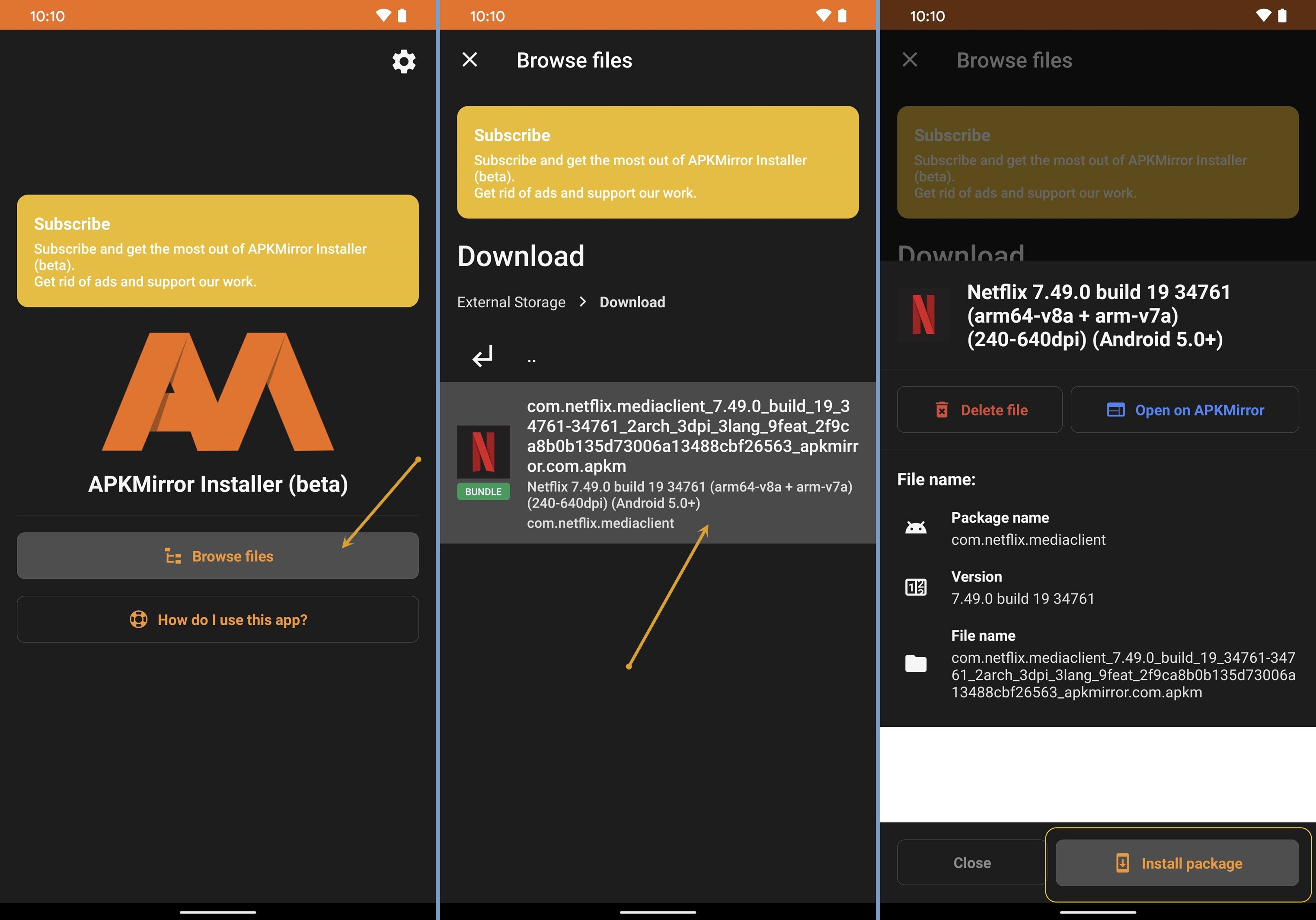
Quá trình cài đặt Netflix bằng APKMirror Installer Ảnh chụp màn hình |
Bạn sẽ được cung cấp các thông tin về quá trình cài đặt, bấm vào Watch ad and install app để xem một đoạn quảng cáo và bắt đầu cài đặt ứng dụng. Nếu bạn gặp phải thông báo cấp quyền với nội dung “Unknown Sources” thì chỉ việc bấm kích hoạt tùy chọn Allow from this source để có thể cài đặt.
Quá trình xác thực tệp tin APKm sẽ được diễn ra, trong quá trình cài đặt bạn sẽ nhận được thông báo xác nhận, bấm Install để cài đặt. Sau khi cài đặt xong có thể bấm Open App để mở Netflix và thưởng thức phim.






Bình luận (0)